10 de junio de 2018
Python es un lenguaje de programación en boga en el año 2018. En el año 2018 hay más ofertas de trabajo para programadores en python que para programadores en Java. Python está siendo utilizado intensivamente en terrenos de inteligencia artificial, análisis estadístico y bigdata. No está de más aprender Python.
Ubuntu ya viene con python instalado.
Para utilizarlo sólo basta abrir la consola / terminal.
En Unity para abrir la consola / terminal hacemos click en el símbolo de UBUNTU:
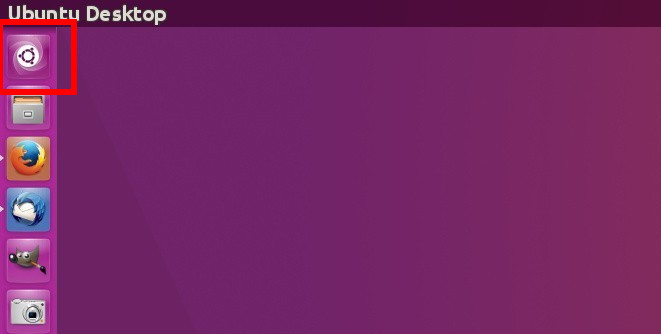
En el cuadro de búsqueda que aparezca escribimos:
terminal
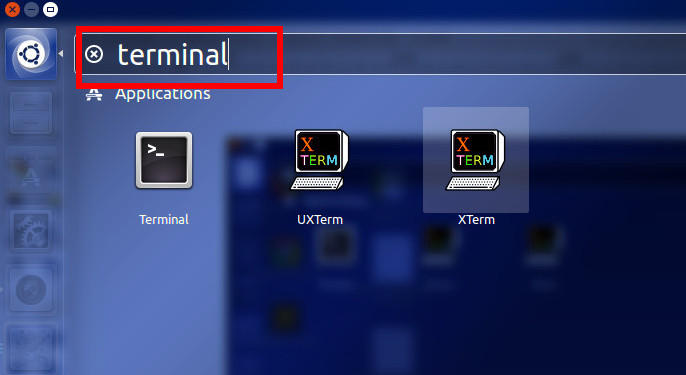
Se mostrará el ícono de la consola / terminal, hacemos click en el ícono para abrirla:
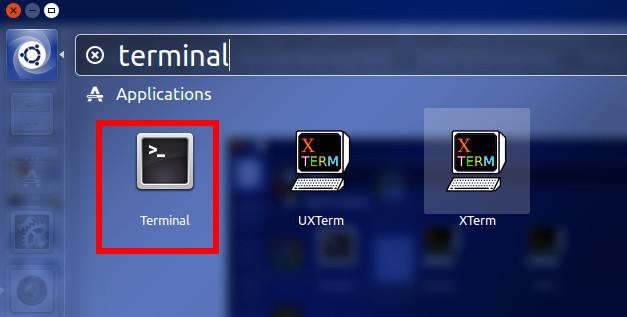
En Gnome para abrir la consola / terminal , hacemos click en el ícono de UBUNTU > SYSTEM TOOLS > TERMINAL:
Se mostrará el ícono de la consola / terminal, hacemos click para abrila:
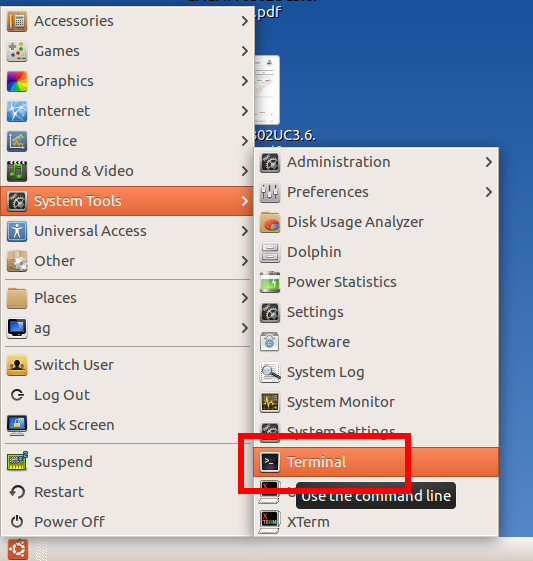
Una vez abierta la consola escribimos el comando python y presionamos la tecla enter
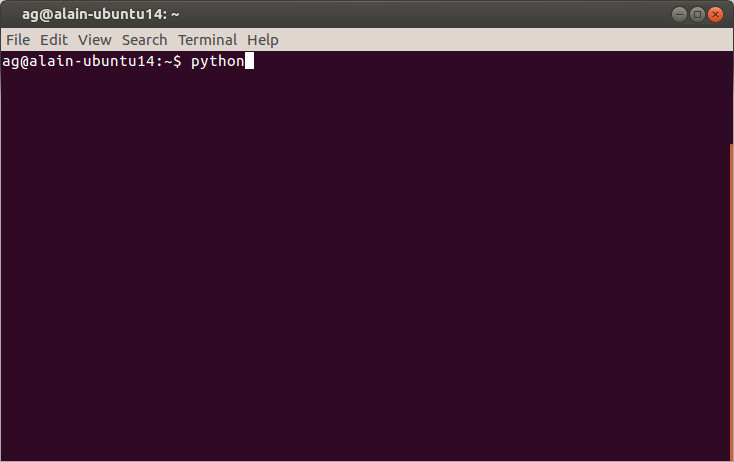
Python nos dará la bienvenida.
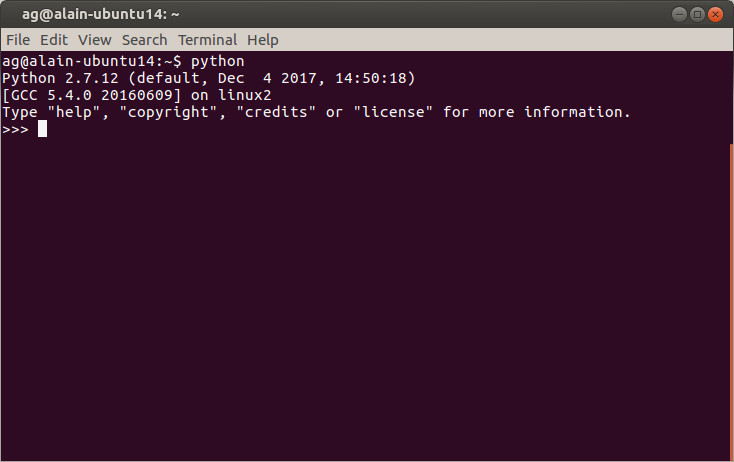
En la línea de comandos de python podremos escribir nuestros comandos para comenzar a hacer magia con Python. Escribimos nuestro comando y presionamos la tecla ENTER para que se ejecute.
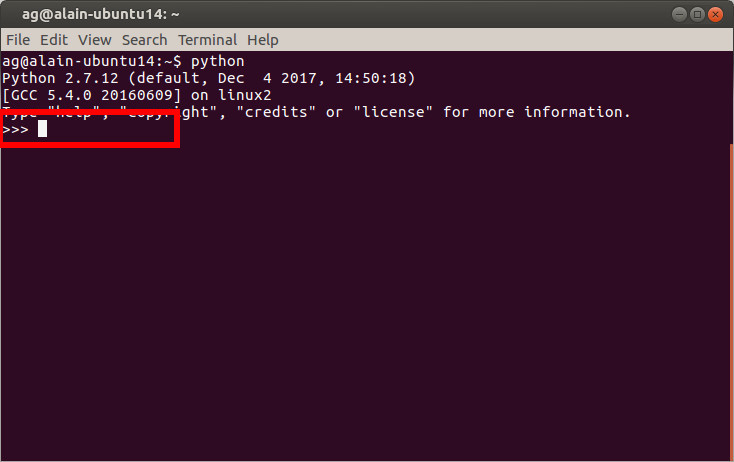
Para cerrar python escribimos el comando:
exit()
Después de escribir el comando exit() presionamos la tecla enter para salir de python:
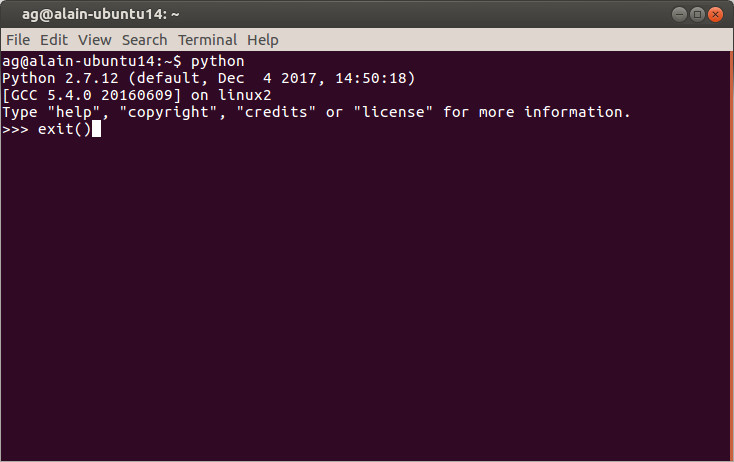
Algo importante es verificar la versión de python. En el año 2008 se liberó la versión 3. Muchos comandos y funciones de la versión 2.7 cambiaron o desaparecieron en la versión 3...de la noche a la mañana código escrito para la versión 2.7 se volvió inservible. En internet hay muchos tutoriales escritos para la versión 2.7... que no funcionarán en la versión 3. Es importante al leer tutoriales de python saber para que versión fureron escritos.
¿Sigues usando windows? Ubuntu es una alternativa gratuita, rápida, estable y poderosa a Windows.
Windows no trae instalado Python, por lo que tenemos que descargarlo e instalarlo.
Para descargarlo hay que ir al sitio:
En el menú elegimos la opción DOWNLOADS > WINDOWS
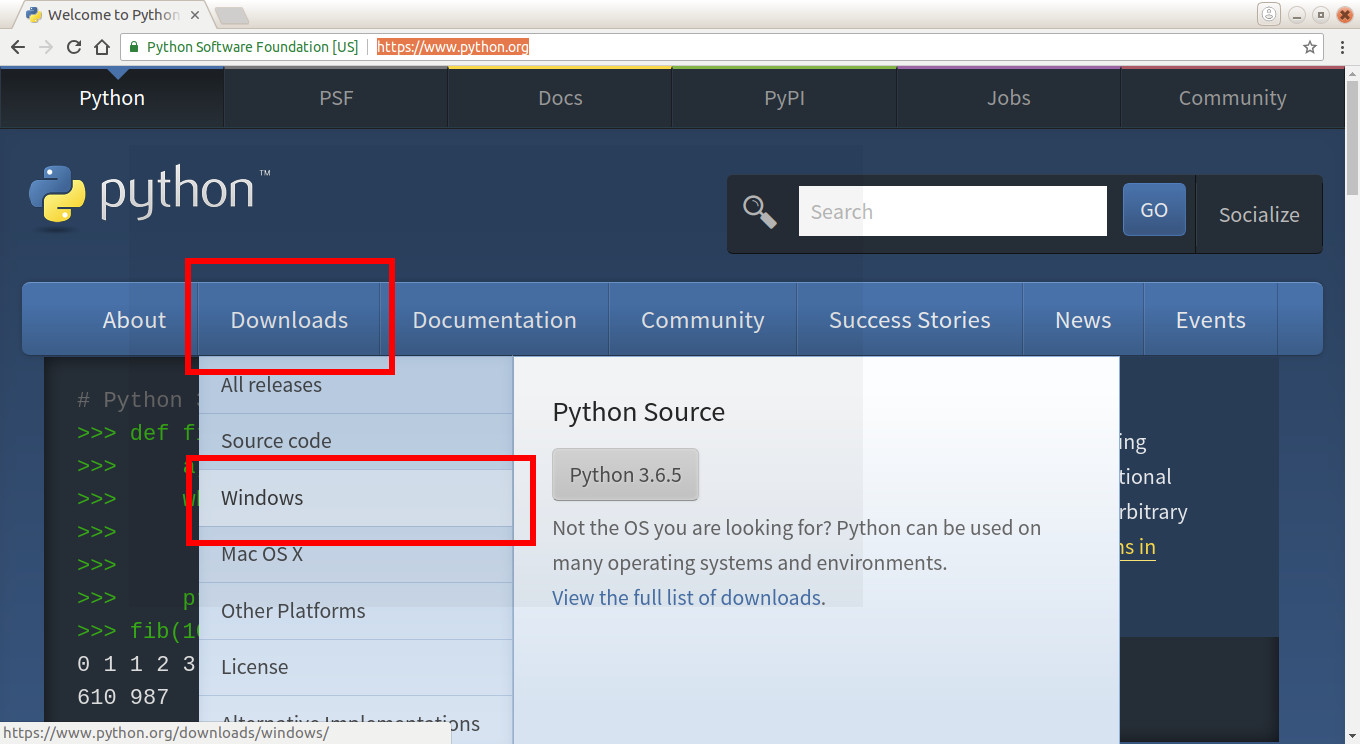
Aparecerán varias opciones.
Algo importante es verificar la versión de python. En el año 2008 se liberó la versión 3. Muchos comandos y funciones de la versión 2.7 cambiaron o desaparecieron en la versión 3...de la noche a la mañana código escrito para la versión 2.7 se volvió inservible. En internet hay muchos tutoriales escritos para la versión 2.7... que no funcionarán en la versión 3. Es importante al leer tutoriales de python saber para que versión fureron escritos.
El sitio de python sigue ofreciendo la versión 2.7 y la 3 para descargar...
Python se puede descargar en la versión de 64 bits:
Download Windows x86-64 executable installer
Y también Python se puede descargar en la versión de 32 bits:
Download Windows x86 executable installer
Elegimos la versión correcta dependiendo de la arquitectura de nuestro sistema operativo, en este ejemplo descargaremos e instalaremos la versión de 64 bits con un instalador ejecutable por lo que elegimos:
Download Windows x86-64 executable installer

La descarga comenzara...
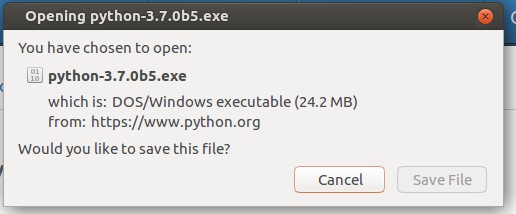
Una vez que se descargue el archivo de instalación, tendremos un archivo .exe en nuestra computadora. Desde el explorador de archivos de windows lo localizamos y le damos doble click para iniciar la instalación
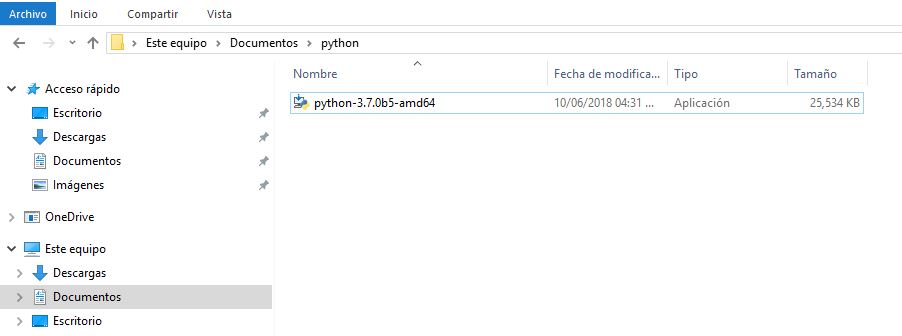
Aparecerá la pantalla de instalación que nos informa que se instalará.
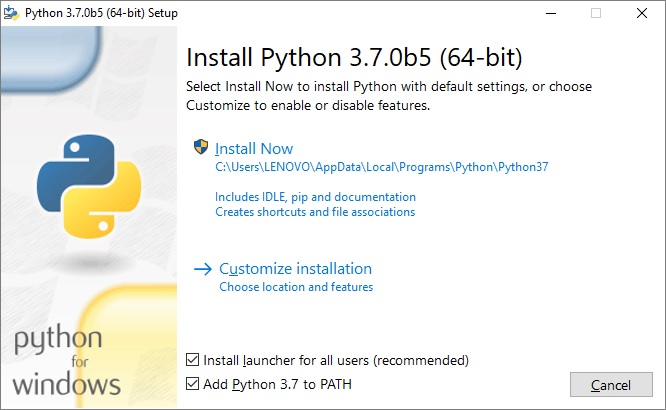
En esa pantalla es recomendable activar la opción ADD PYTHON 3.7 PATH, con ello podremos abrir python desde cualquier carpeta / directorio de nuestra computadora y ejecutar archivos de python desde cualquier carpeta / directorio de nuestra computadora.
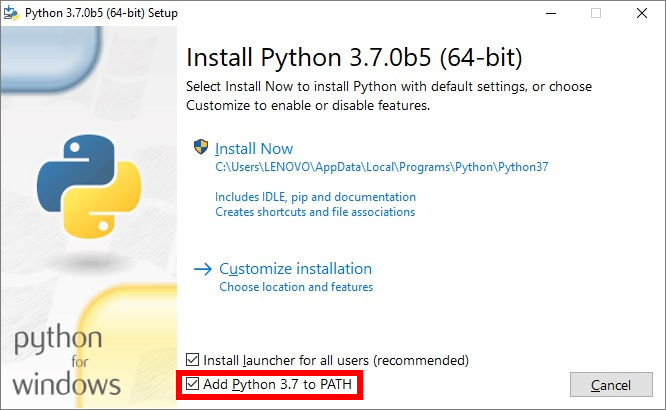
Para continuar presionamos el botón INSTALL NOW
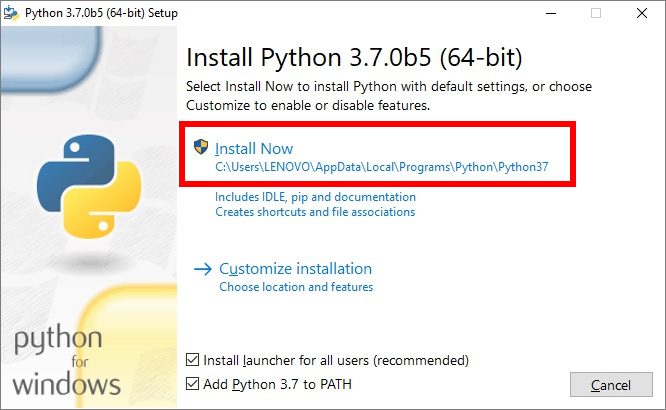
Comenzará la instalación
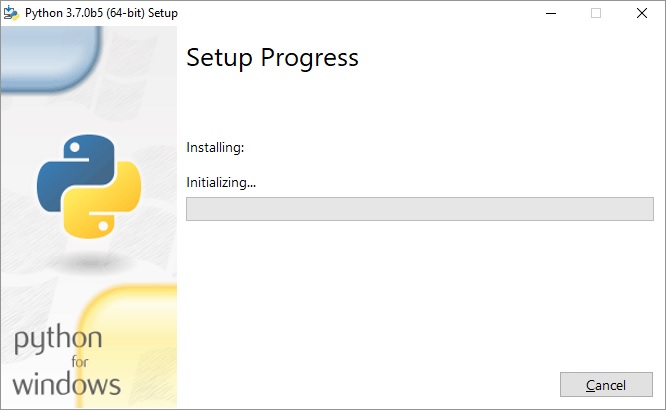
Tras la instalación aparecerá un mensaje de confirmación.
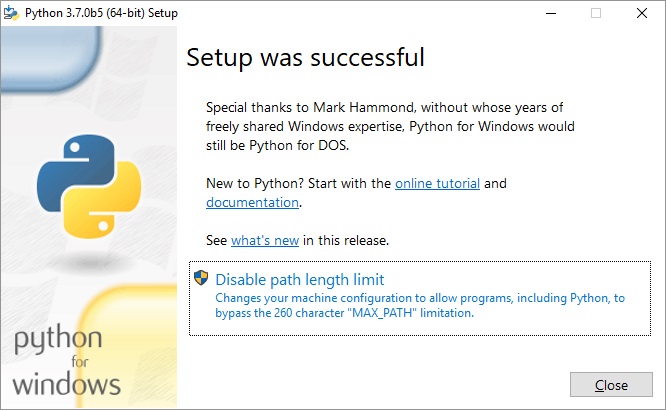
Para comenzar python, tenemos que abrir la línea de comando de windows. Para ello presionamos el botón de WINDOWS / INICIO:
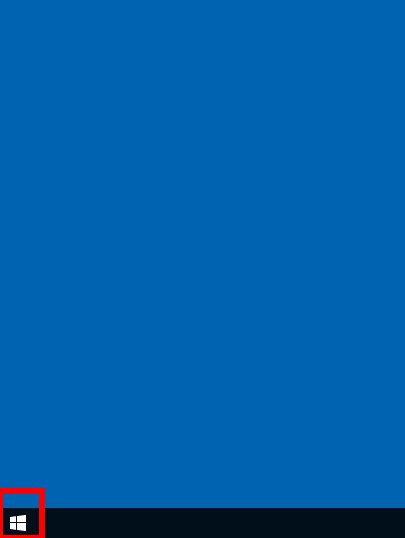
Escribimos la palabra
CMD
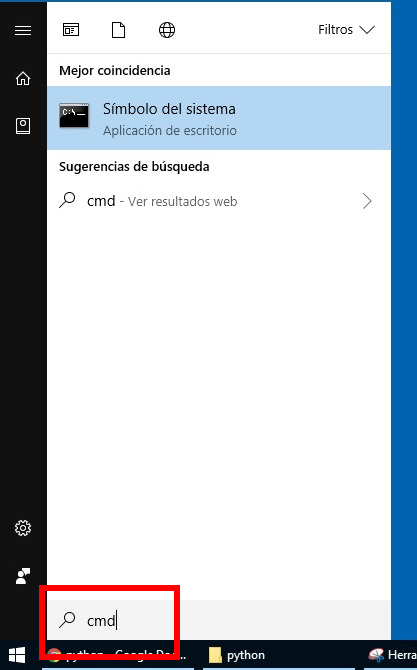
Se mostrará el ícono de la línea de comando
Hacemos click en el ícono de la línea de comandos
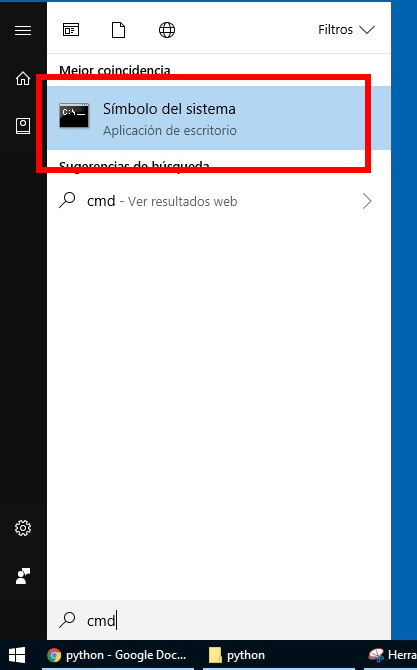
Se abrirá la línea de comandos
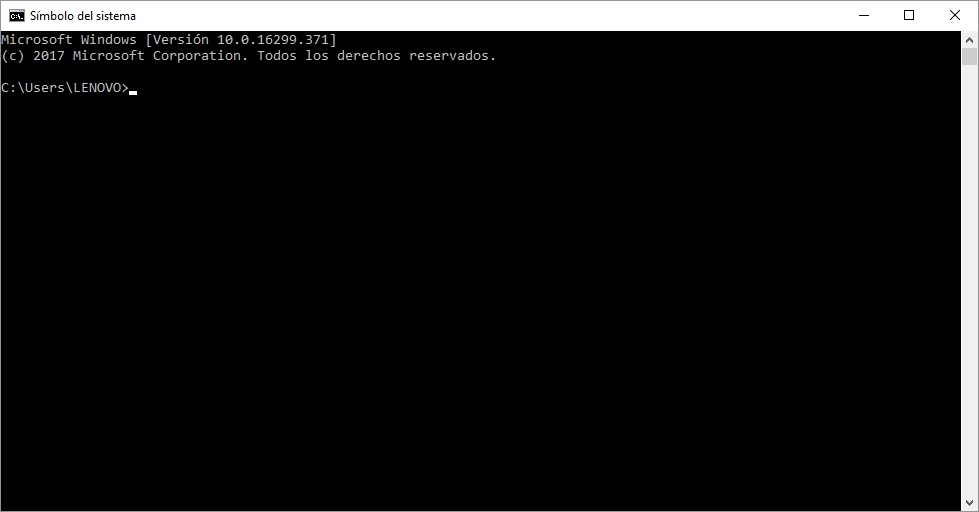
En la línea de comandos escribimos el comando python y presionamos la tecla enter
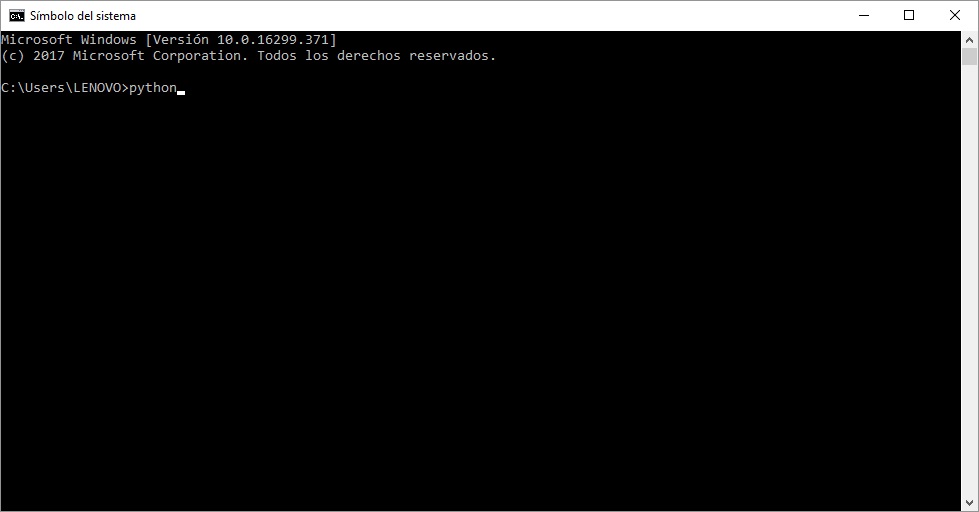
Python nos dará la bienvenida.
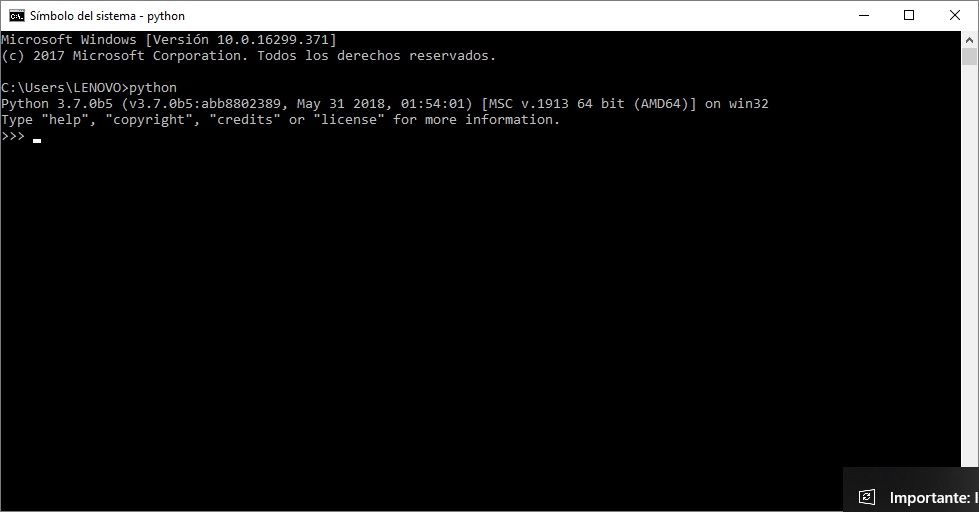
En la línea de comandos de python podremos escribir nuestros comandos para comenzar a hacer magia con Python. Escribimos nuestro comando y presionamos la tecla ENTER para que se ejecute.
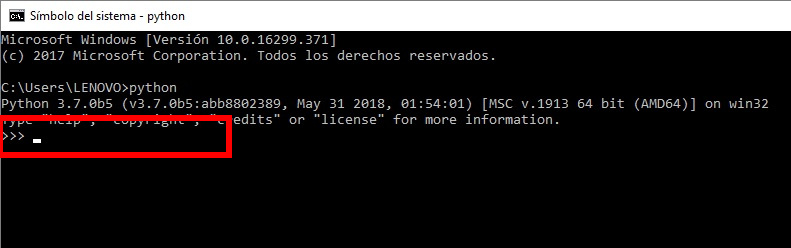
Para cerrar python escribimos el comando:
exit()
Después de escribir el comando exit() presionamos la tecla enter para salir de python.
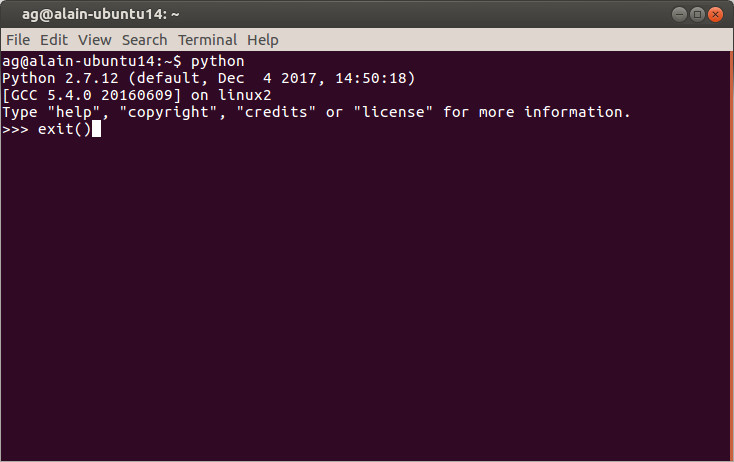
Algo importante es verificar la versión de python. En el año 2008 se liberó la versión 3. Muchos comandos y funciones de la versión 2.7 cambiaron o desaparecieron en la versión 3...de la noche a la mañana código escrito para la versión 2.7 se volvió inservible. En internet hay muchos tutoriales escritos para la versión 2.7... que no funcionarán en la versión 3. Es importante al leer tutoriales de python saber para que versión fureron escritos.
Tips:
1.
En el explorador de archivos de windows, desde cualquier carpeta podemos abrir la línea de comandos escribiendo en la barra de direcciones el comando:
cmd
Escribimos el comando cmd, presionamos la tecla ENTER y se abrirá una línea de comandos.
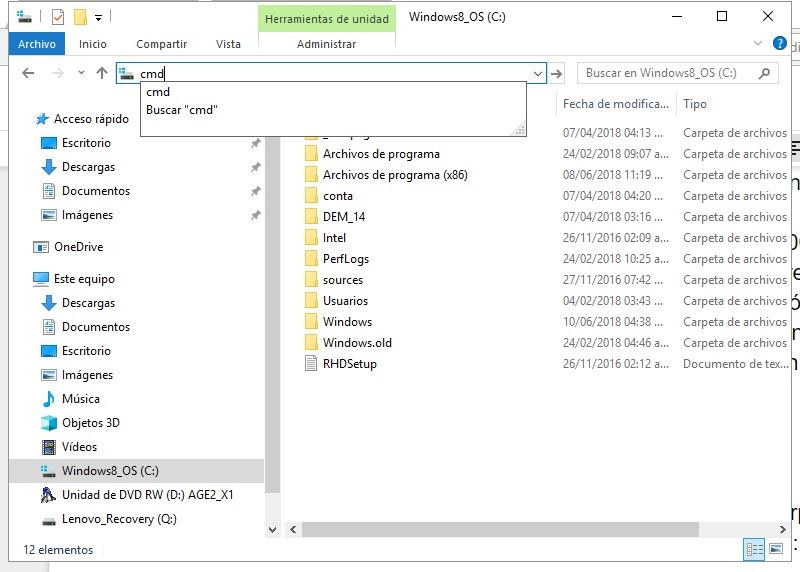
2. Python también funciona desde el powershell de windows
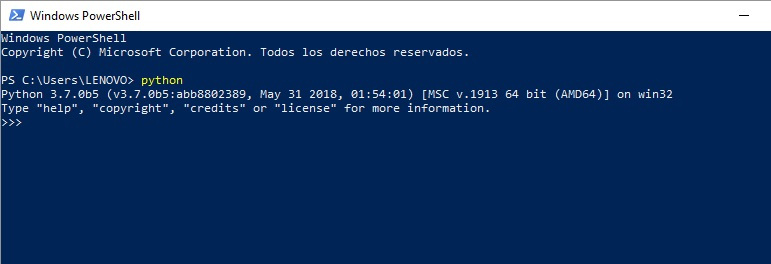
Este ejemplo es parte de un tutorial más completo que puede consultarse:
Comenta y opina este texto Lee mi libro de visitas
© 1997-2026 Alain García
albegago@hotmail.com
Twitter: @feesgo
YouTube
El vínculo a este documento es:
http://www.alaingarcia.net/weird/python_01_instalacion_windows_ubuntu.php
Puedes apoyar a este sitio invitándome a comer...
Este sitio utiliza cookies propias y de terceros para mejorar sus servicios. Si continua navegando, entendemos que acepta su uso. Política de Privacidad